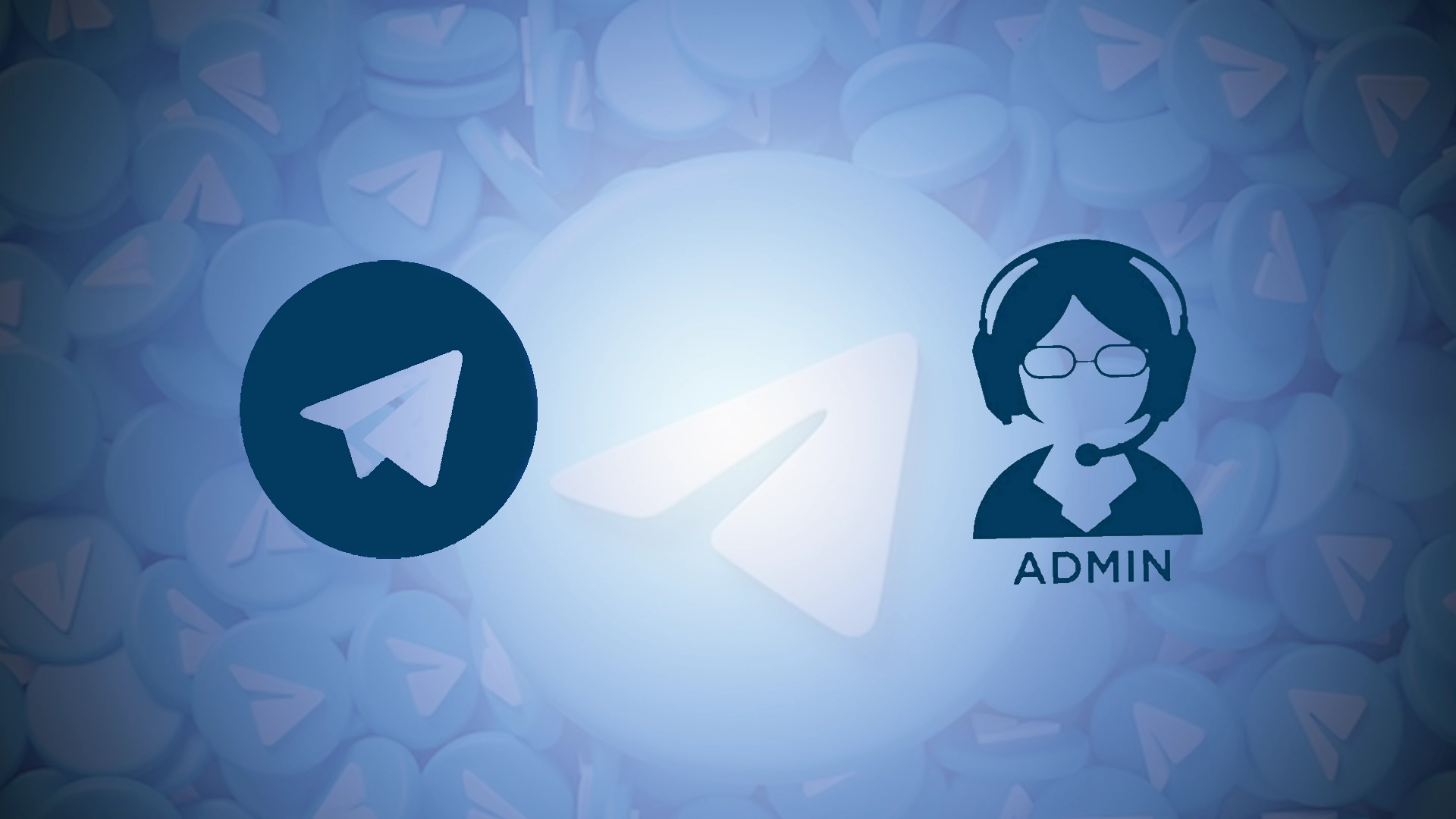Telegram kanal yöneticileri belirli ayrıcalıklara ve sorumluluklara sahip kişilerdir. Telegram kanalları içerik yayınlamak, topluluklar oluşturmak ve geniş kitlelerle bilgi paylaşmak için güçlü bir platformdur. Bir Telegram kanalının yaratıcısı veya yöneticisi olarak, bu kanalın ayarlarını ve katılımcılarını yönetme hakkına sahipsiniz. Kanal yönetiminin önemli yönlerinden biri, içerik oluşturmaya, denetlemeye ve topluluğun katılımına yardımcı olabilecek yöneticileri eklemektir.
Bu yazımda masaüstü veya mobil uygulama kullanarak Telegram kanalına yönetici ekleme adımlarını anlatacağım.
Telegram kanalınıza nasıl yönetici ekleyeceğinize dair adım adım kılavuz
Kanalınıza nasıl yönetici ekleyeceğinizle ilgili hızlı, adım adım bir kılavuzu burada bulabilirsiniz. Kısa bir eğitim sizin için yeterliyse işte yedi adım. Eğer görsel ekranlar üzerinden yapmayı tercih ederseniz aşağıda renkli görsel anlatımları bulabilirsiniz.
PC’ye Telegram kanal yöneticisinin nasıl ekleneceğine dair hızlı bir eğitim
- 1. Adım: Telegram web veya masaüstü uygulamasını açın
- Telegram web sayfasına giderek veya yüklüyse Telegram masaüstü uygulamasını açarak bir web tarayıcısı aracılığıyla Telegram’ı başlatın.
- 2. Adım: Kanalınızı bulun
- Sol kenar çubuğunda sohbetlerinizin ve kanallarınızın bir listesini göreceksiniz. Yönetici eklemek istediğiniz kanala tıklayın.
- 3. Adım: Kanal ayarları
- Kanala tıkladıktan sonra ekranın üst kısmında kanal adını göreceksiniz. Kanal ayarlarına ulaşmak için üzerine tıklayın.
- Adım 4: “Yöneticiler” düğmesine tıklayın
- Ayarların içinde “Yöneticiler” seçeneğini göreceksiniz. Üstüne tıkla.
- 5. Adım: Yönetici ekleyin
- Ekranın altında veya üstünde, genellikle artı (+) işaretiyle gösterilen “Yönetici Ekle” seçeneğini göreceksiniz. Tıkla.
- Adım 6: Bir üye seçin
- Kanal üyelerinin bir listesi görünecektir. Yönetici statüsü atamak istediğiniz katılımcının adına tıklayın.
- 7. Adım: İzinleri ayarlayın
- Yönetici izinlerini ayarlayabileceğiniz yeni bir pencere açılacaktır. Yeni yöneticinin gerçekleştirmesini istediğiniz eylemleri seçin ve “Kaydet” düğmesine tıklayın.
İşte akıllı telefonunuza Telegram kanal yöneticisini nasıl ekleyeceğinize dair hızlı bir kılavuz
- 1. Adım: Telegram uygulamasını açın
- Telegram uygulamasını açın ve hâlâ ihtiyacınız varsa giriş yapın.
- 2. Adım: Kanalınızı bulun
- Telegram uygulamasında “Sohbetler” sekmesine tıklayın ve yönetici eklemek istediğiniz kanalı bulmak için sayfayı aşağı kaydırın.
- 3. Adım: Ayarlara gidin
- Ayarlara gitmek için ekranın üst kısmındaki kanal adına tıklayın.
- Adım 4: “Yöneticiler”i seçin
- Kanal ayarlarında “Yöneticiler” veya “Kanalı Yönet” seçeneğini göreceksiniz. Üstüne tıkla.
- 5. Adım: Yeni bir yönetici ekleyin
- Genellikle artı (+) işaretiyle gösterilen “Yönetici Ekle” düğmesini tıklayın.
- Adım 6: Bir üye seçin
- Önünüzde bir katılımcı listesi görünecektir. Yönetici yapmak istediğiniz katılımcının üzerine tıklayın.
- 7. Adım: İzinleri ayarlayın
- Yönetici izinlerini ayarlamanıza olanak tanıyan bir pencere açılacaktır. Yeni yöneticinin sahip olmasını istediğiniz izinleri seçin ve Kaydet veya Bitti’ye tıklayın.
Masaüstü kullanarak Telegram kanalına yönetici eklemek için ne yapmalı?
Masaüstü uygulamasını kullanarak bir Telegram kanalına yönetici eklemek için şu adımları izleyin:
- PC’nizde Telegram masaüstü uygulamasını açın .
- İstediğiniz kanalı bulun ve açın .
- Daha sonra kanalda bilgi panelini açmak için üstteki isme tıklayın .
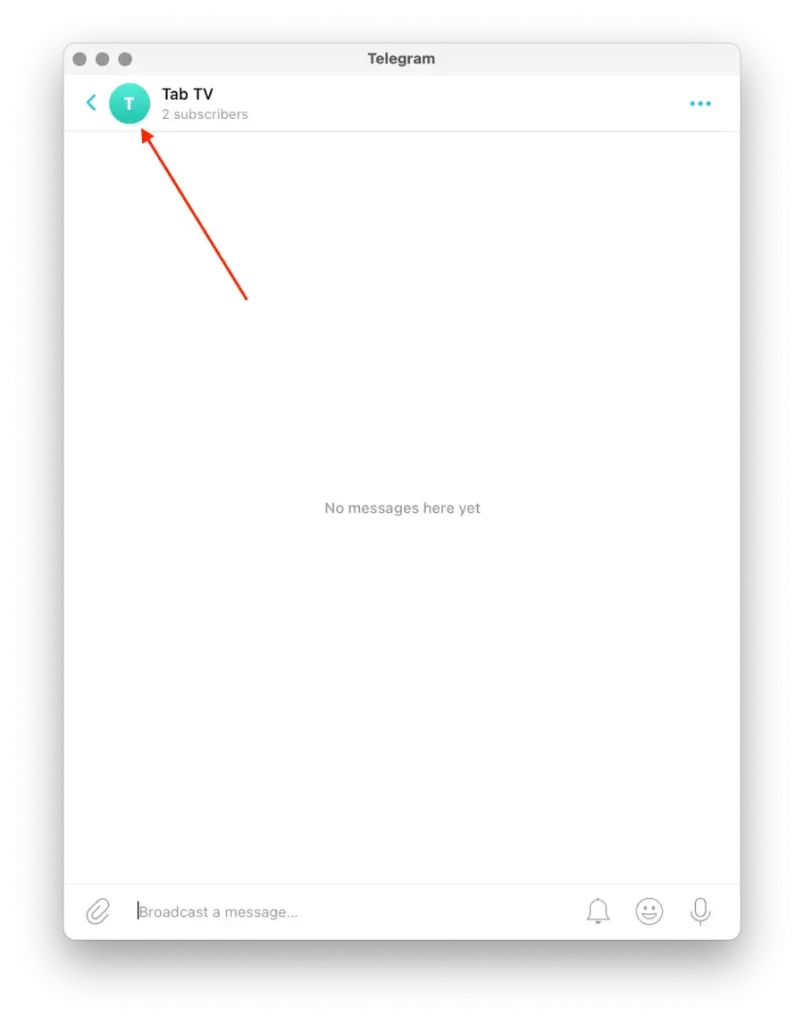
- Daha sonra “ Yönetici ” bölümünü seçin.
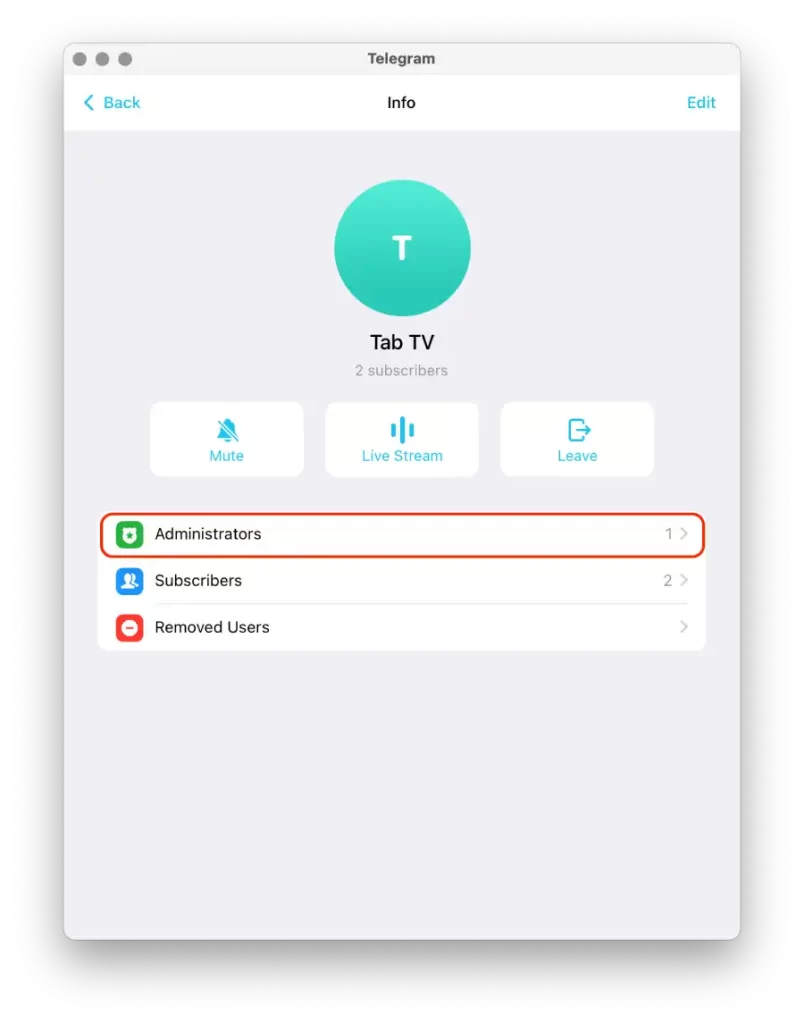
- Mevcut kanal yöneticilerinin bir listesini göreceksiniz .
- Ekranın üst kısmındaki “ Yönetici Ekle ”yi tıklayın.
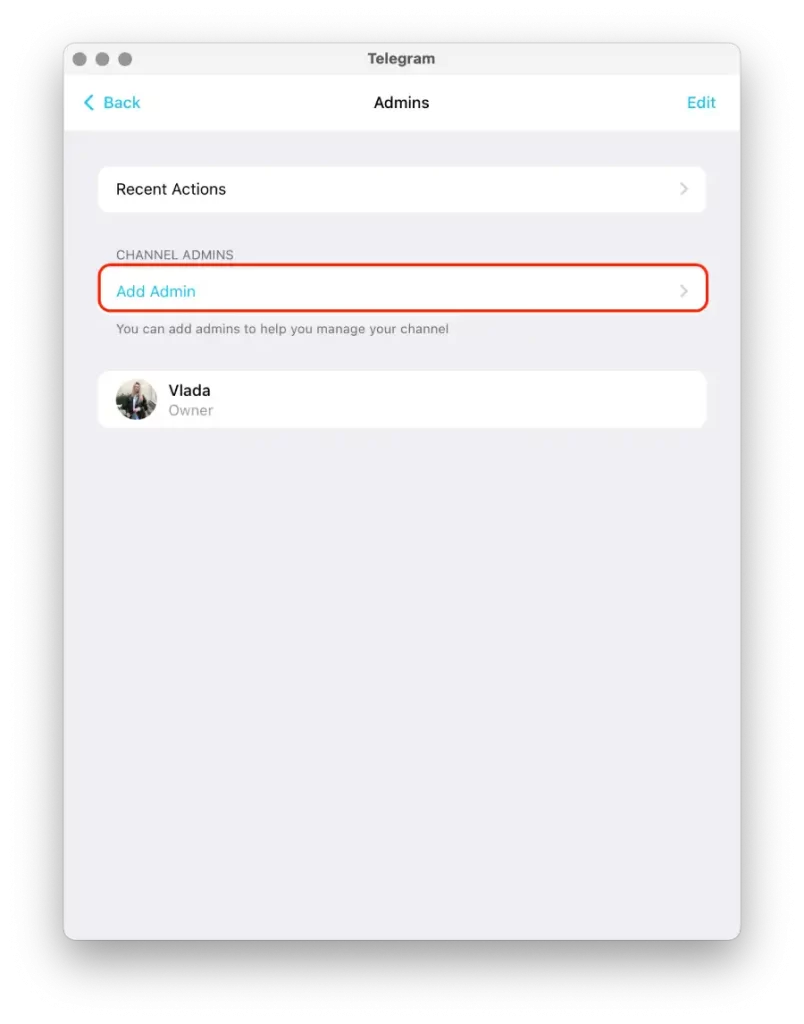
- Daha sonra kişilerinizin listesini içeren bir iletişim kutusu görünecektir.
- kişiyi listeden seçin. Adlarını arayabilir veya kişiler listesinde gezinebilirsiniz.
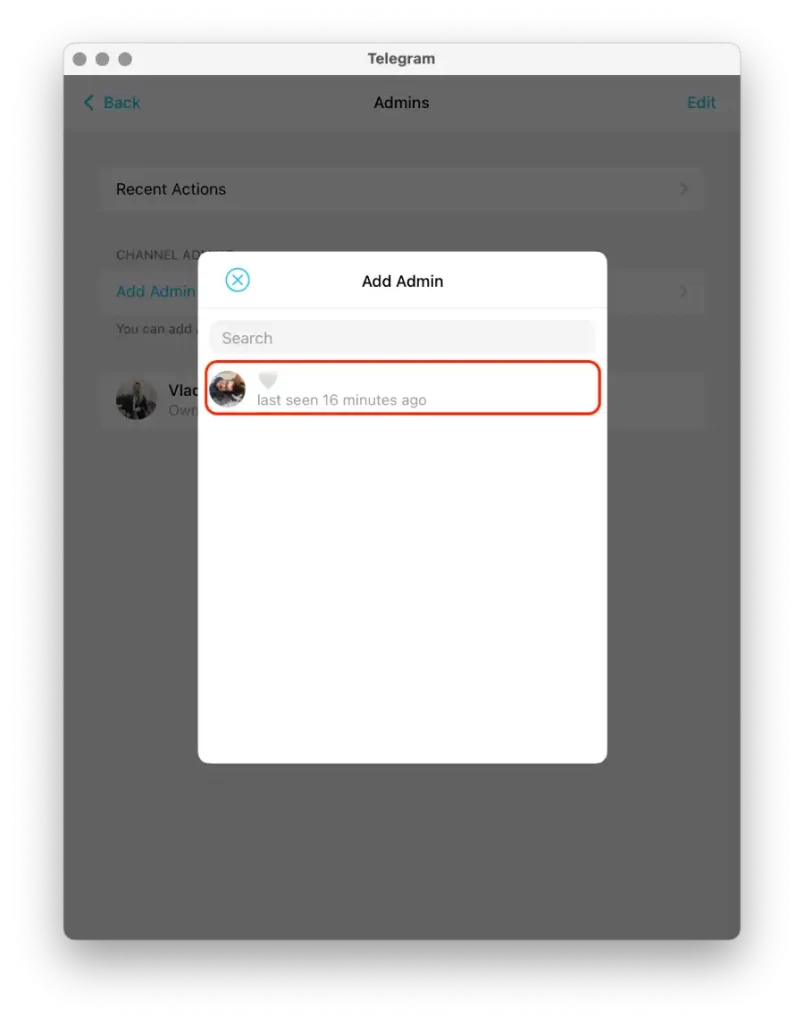
- Yönetici haklarını seçebilir ve uygun onay kutularını işaretleyebilirsiniz .
- Yönetici haklarını ayarladıktan sonra kişiyi kanal yöneticisi olarak eklemek için “ Bitti ”ye tıklayın.
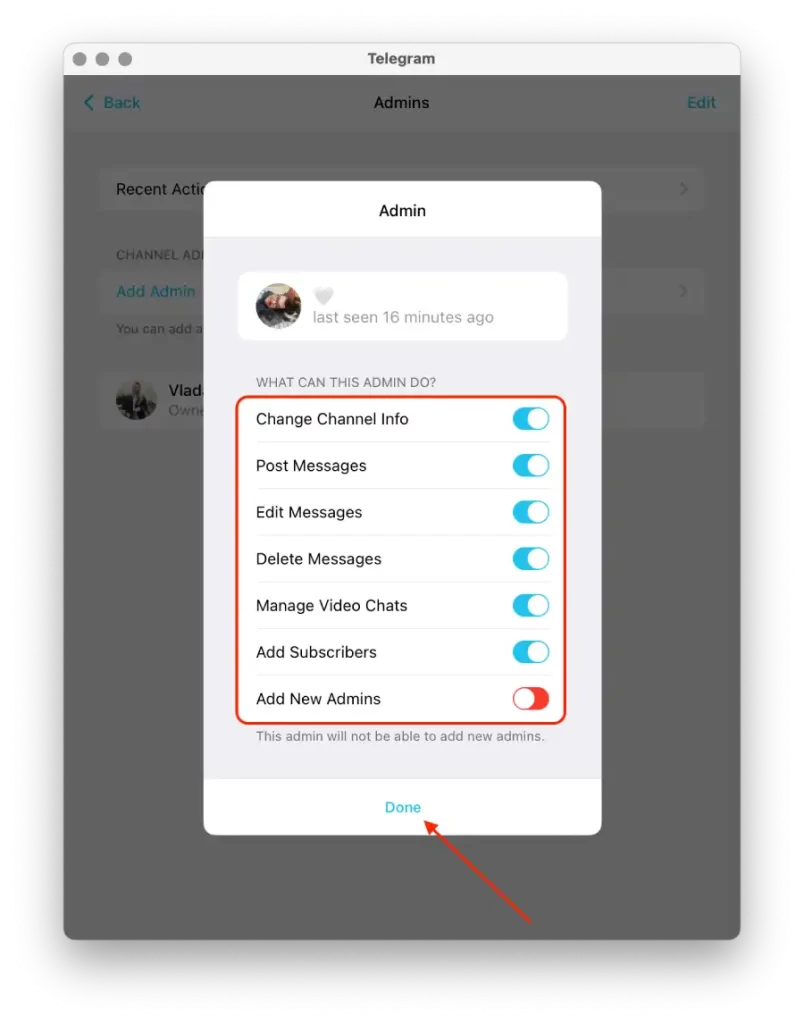
Bir Telegram kanalına yönetici ekledikten sonra bu kullanıcı, kanal yönetimiyle ilgili gelişmiş haklara ve ayrıcalıklara sahip olacaktır.
Mobil uygulama kullanarak Telegram kanalına yönetici eklemek için ne yapmalı?
Mobil uygulamayı kullanarak bir Telegram kanalına yönetici eklemek için şu adımları izleyin:
- Telegram mobil uygulamasını açın .
- açın ve sağ üst köşedeki simgesine dokunun.
- Daha sonra “ Yönetici ” bölümünü seçin.
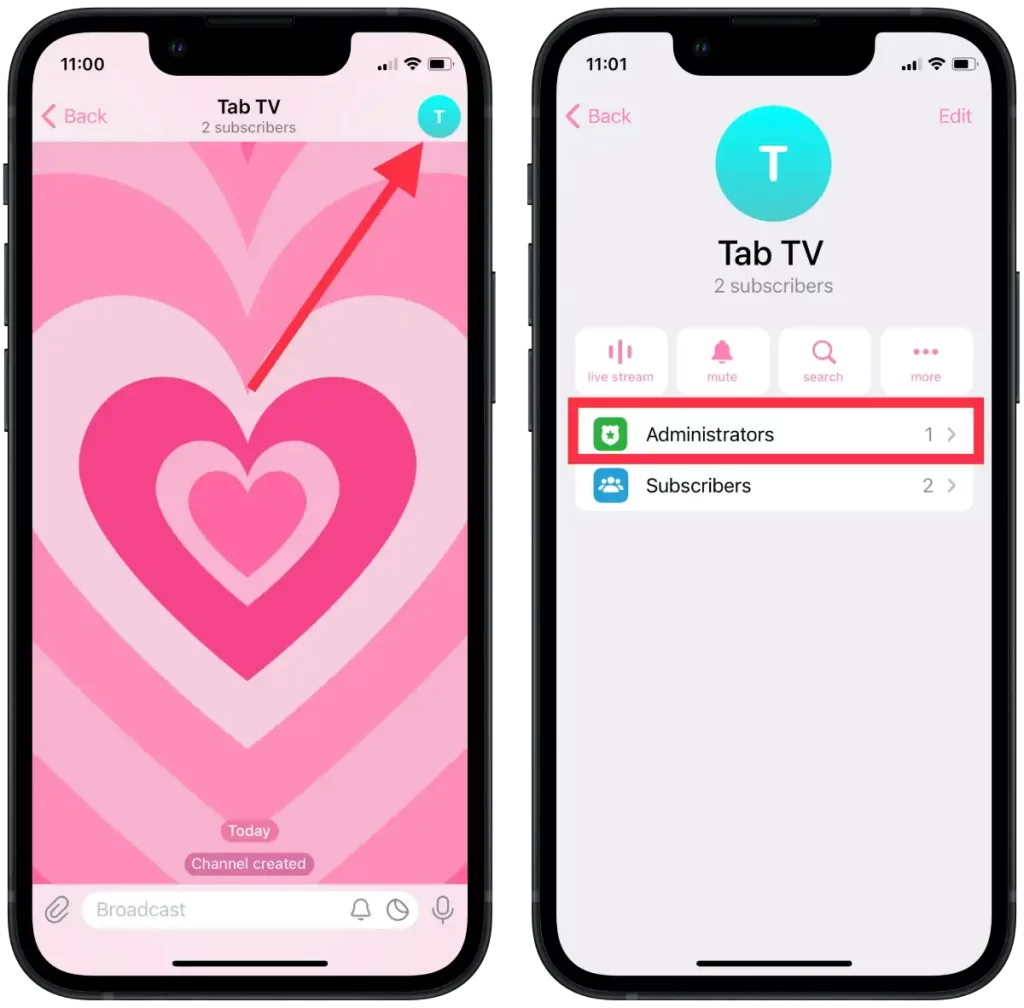
- Yeni pencerede “ Yönetici Ekle ” seçeneğine dokunun.
- Bundan sonra abonelerin listesini açacak ve bir kişi seçeceksiniz .
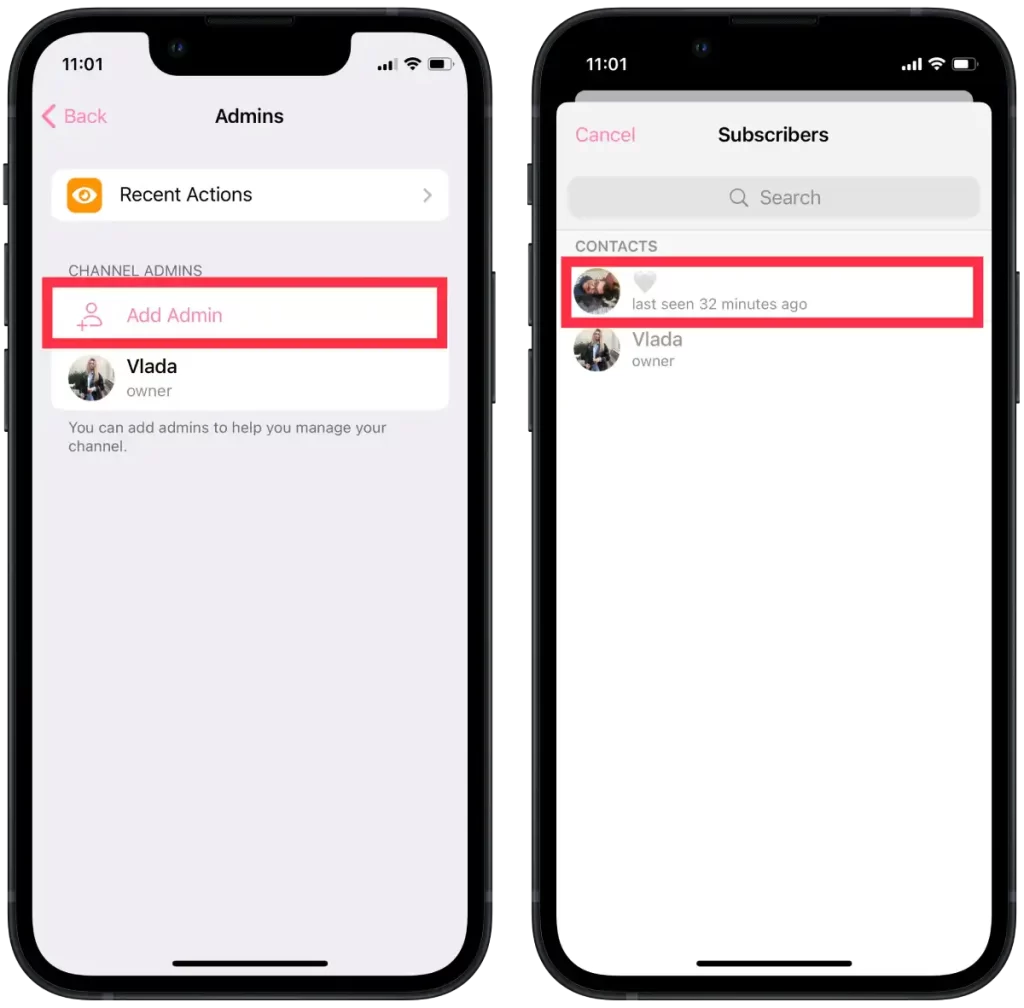
- Ardından yöneticinin neler yapabileceğini seçin ve “ Bitti ”ye dokunun.
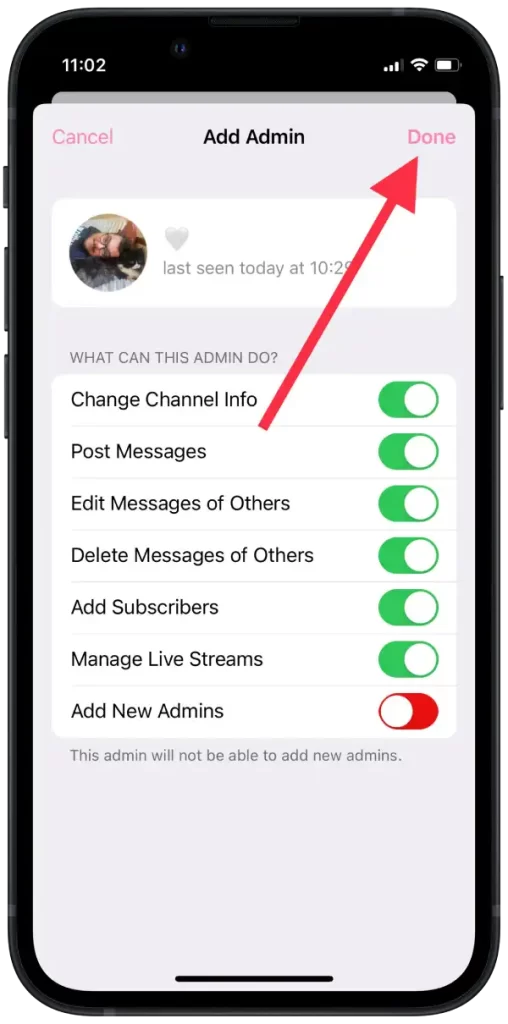
Mobil uygulamayı kullanarak Telegram kanalına yönetici ekleme süreci, masaüstü uygulamasına benzer.
Telegram’da kendimi yönetici konumundan çıkarabilir miyim?
Telegram’da şu anda kanal veya grup yöneticileri için doğrudan “Kendimi yöneticiden kaldır” seçeneği bulunmuyor. Yapabileceğiniz maksimum şey kanaldan veya gruptan ayrılmaktır ve kanala yeniden katıldığınızda, eğer yaratıcıysanız otomatik olarak tekrar yönetici olursunuz.
Bir Telegram kanalından veya grubundan ayrıldığınızda diğer kanal veya gruplardaki yönetici pozisyonunuzu kaybetmezsiniz. Daha önce kanal ayarlarınızda Telegram’ın “Yönetici Olarak Kaldır” seçeneğine tıklayabiliyordunuz. Ancak cihazınızda güncellenmemiş bir Telegram uygulamasının olup olmadığını her zaman test edebilirsiniz.
Bir yönetici Telegram’da ne yapabilir?
Telegram’da bir yönetici olarak, normal üyelere kıyasla bir dizi ek yetenek ve sorumluluklara sahipsiniz. Yöneticilerin sahip olduğu ana eylemler ve ayrıcalıklar şunlardır:
- Yönetici Üyeler:
- Kanala veya gruba yeni üyeler davet etme.
- İstenmeyen üyeleri kaldırma veya engelleme.
- Üyeleri belirli bir süre için kısıtlamak veya yasaklamak.
- Sohbet içindeki üye izinlerini ve rollerini yönetme.
- Sohbet Bilgilerini Düzenleme :
- Kanal veya grup adını değiştirme.
- Sohbet açıklamasını veya biyografisini değiştirme.
- Sohbet fotoğrafını veya logosunu güncelleme.
- Mesaj Gönderme :
- Yöneticiler kanalda mesaj yayınlayabilir.
- Duyuruları, güncellemeleri, haberleri veya diğer ilgili bilgileri paylaşabilirler.
- Örneğin bir haber kanalının yöneticisi, abonelerin okuması için son dakika haberlerini veya önemli güncellemeleri yayınlayabilir.
- Mesajları sabitleme.
Yöneticiler, Telegram topluluklarının yönetilmesinde ve denetlenmesinde önemli bir rol oynayarak üyeler için olumlu ve düzenli bir ortam sağlar. Üyeliği, içeriği ve ayarları kontrol etme, aynı zamanda üyelerle etkileşime geçme ve tartışmaları teşvik etme yetkisine sahiptirler.